으로 TechieWriter
PC의 다른 사용자가 관리자 암호를 공유하지 않고 관리자 권한으로 프로그램 및 소프트웨어를 실행하도록 허용하는 방법: – 따라서 많은 친구와 형제 자매가 컴퓨터를 공유합니다. 언제든지 여러 개를 만들도록 선택할 수 있습니다. 사용자 계정 제한된 기능으로 각각 하나씩 제공합니다. 하지만 다른 사람과 관리자 비밀번호를 공유하고 싶지는 않습니다. 질문이 생깁니다! 관리자 계정으로 만 액세스 할 수있는 프로그램 중 하나를 사용하도록하려면 어떻게해야합니까? 음, 해결책이 있습니다. 실제로 관리자 암호를 제공하지 않고 다른 사용자 계정이 액세스 권한을 부여한 프로그램을 사용하도록 허용하면 어떻게됩니까? 멋진데? 글쎄, 그럼 읽어봐. 다음은 무료 도구를 사용하고 있습니다. RunasTool 다른 사용자가 암호를 몰라도 관리자로 프로그램을 실행할 수 있도록합니다.
또한 읽으십시오: –Askadmin Windows 10을 사용하여 사용자의 프로그램을 차단하는 방법
1 단계
- 위의 링크에서 응용 프로그램의 압축 파일을 얻을 수 있습니다. 모든 사용자 계정에서 액세스 할 수있는 위치에 압축 파일을 추출하십시오.

2 단계
- 이제 위치를 열고 도구로 실행 아이콘을 두 번 클릭하여 신청합니다. 휴대용 응용 프로그램이므로 설치할 필요가 없습니다.
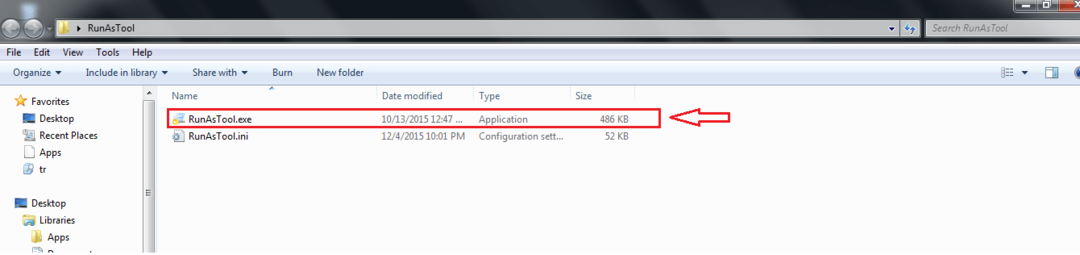
3 단계
- 메시지가 표시되면 관리자 암호를 입력하고 대다.
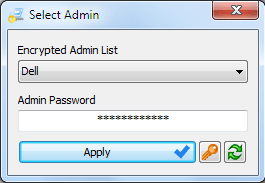
4 단계
- 그러면 창이 열립니다. 도구로 실행 신청.
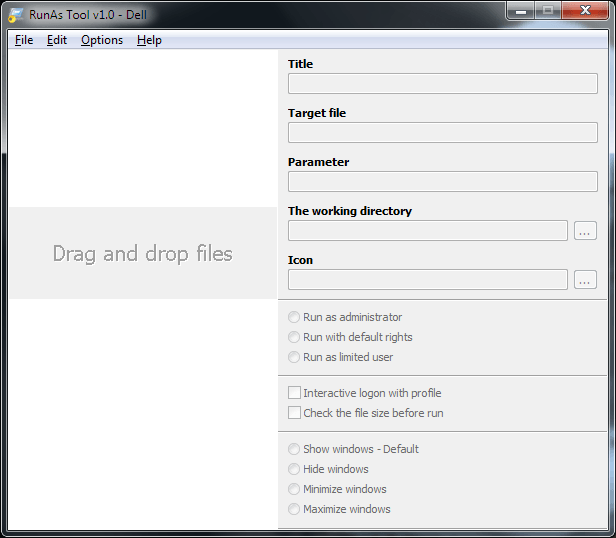
5 단계
- 이제 관리자 암호없이 모든 사용자 계정으로 액세스 할 수있는 파일을 추가 할 수 있습니다. 이를 위해 파일 버튼을 누른 다음 켜짐 파일 추가 아래 스크린 샷과 같이.
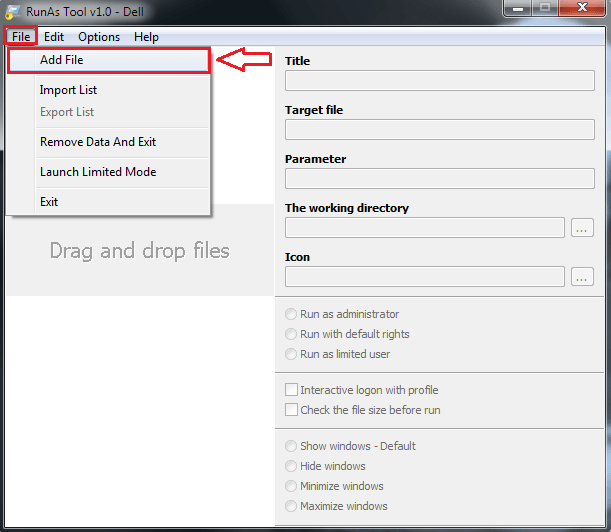
6 단계
- 응용 프로그램 목록을 검색하여 프로그램의 실행 파일을 선택합니다. 클릭 확인 완료되면 버튼을 누릅니다.
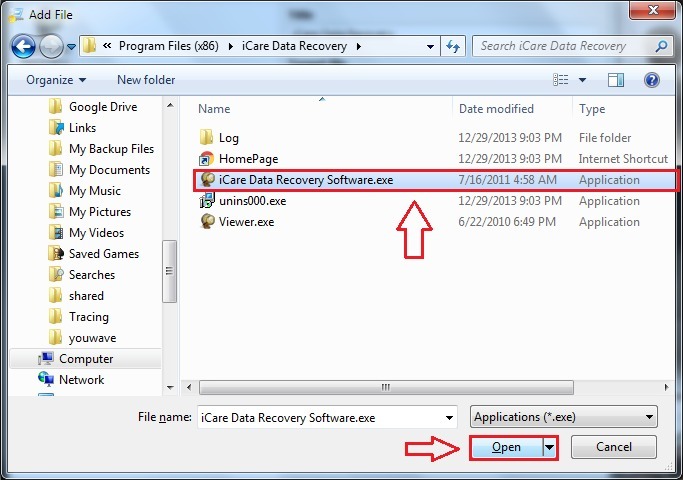
7 단계
- 여기에서는 데이터 복구 소프트웨어의 실행 파일을 선택했습니다. 한 번의 클릭으로 강조 표시하여 추가 된 파일의 설정 기본 설정을 변경할 수 있습니다.

8 단계
- 또는 목록에 추가하기 위해 실행 파일을 끌어서 놓을 수 있습니다.
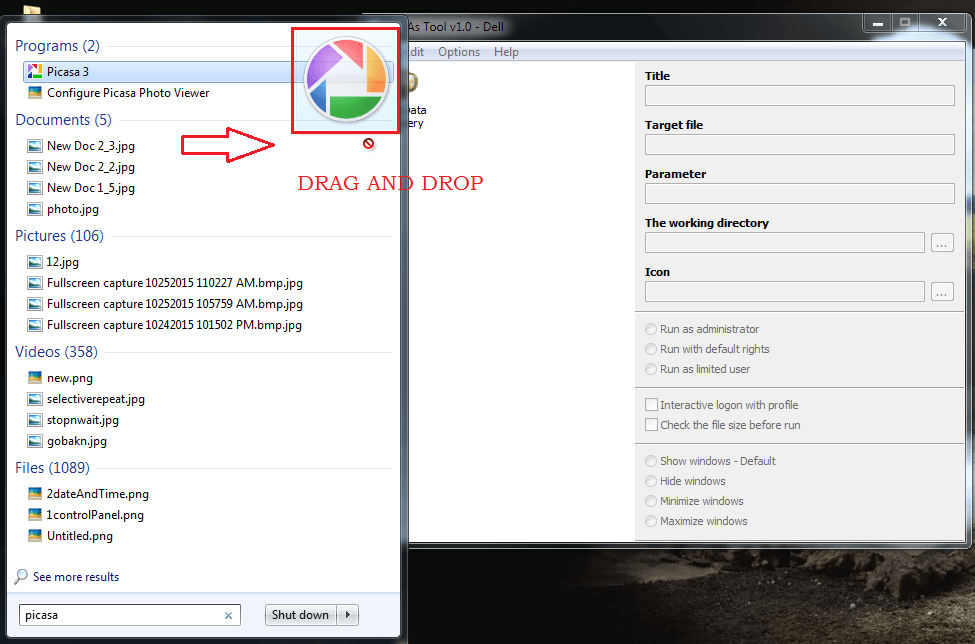
9 단계
- 다시 말하지만, 파일이 추가되면 설정 기본 설정을 변경할 수 있습니다.
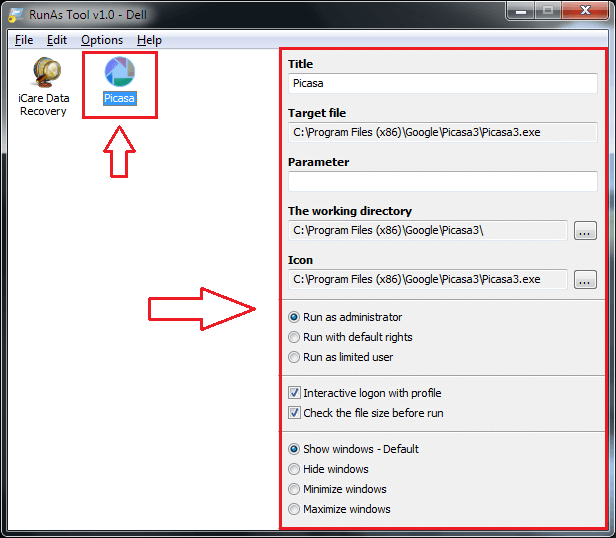
10 단계
- 관리자가 아닌 사용자가 파일에 액세스하려는 경우 먼저 도구로 실행 프로그램을 실행 한 다음 파일 아이콘을 두 번 클릭하여 관리자 암호없이 실행합니다.

11 단계
- 관리자에게만 추가 된 프로그램 목록을 수정할 수있는 권한이 있습니다. 도구로 실행 유용. 이를 위해 도구로 실행 관리자 모드에서 유틸리티를 마우스 오른쪽 버튼으로 클릭합니다.
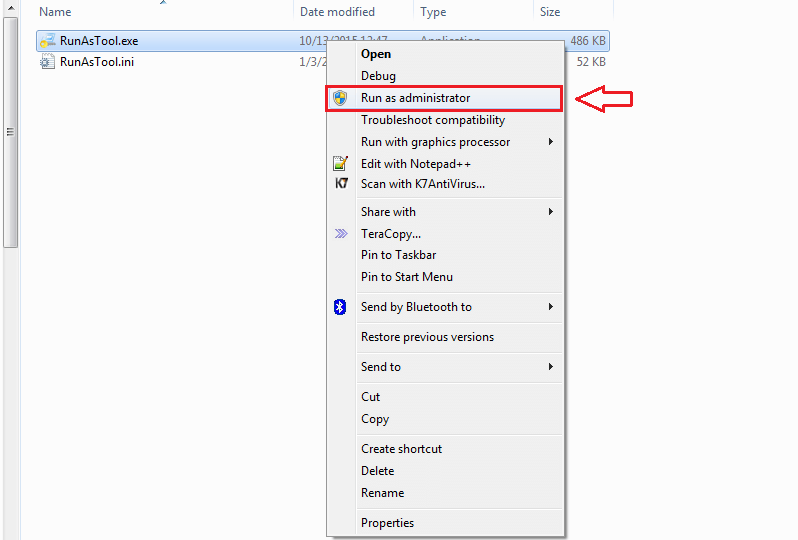
12 단계
- 이제 클릭 파일 버튼을 누른 다음 켜짐 편집 모드 시작.
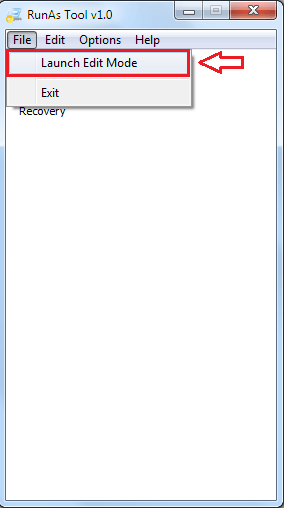
13 단계
- 메시지가 표시되면 관리자 암호를 입력하고 대다.
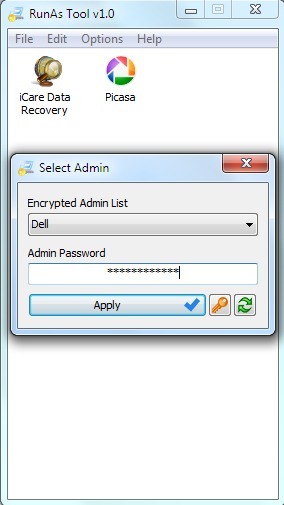
14 단계
- 이제 목록에서 프로그램을 마우스 오른쪽 버튼으로 클릭 한 다음 클릭하여 쉽게 제거 할 수 있습니다. 없애다 선택권. 또는 프로그램을 선택하고 지우다 키를 눌러 목록에서 제거합니다.

15 단계
- 에 의해 저장된 모든 데이터를 지우려면 도구로 실행 유틸리티, 간단히 데이터 제거 및 종료 ...에서 파일 옵션을 선택하고 클릭하십시오.
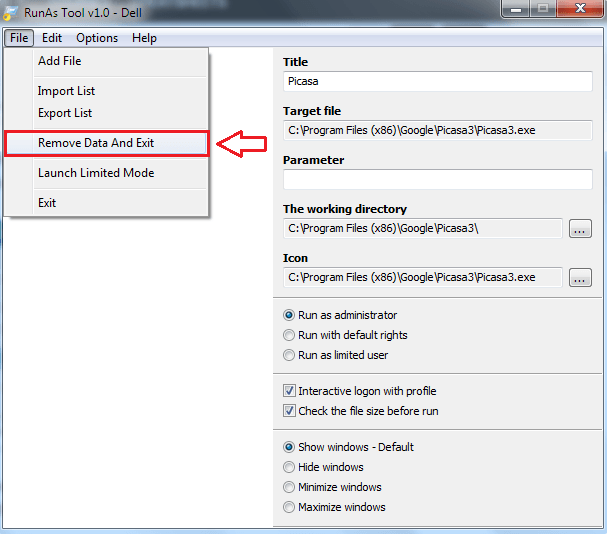
16 단계
- 확인을 요청하면 예.
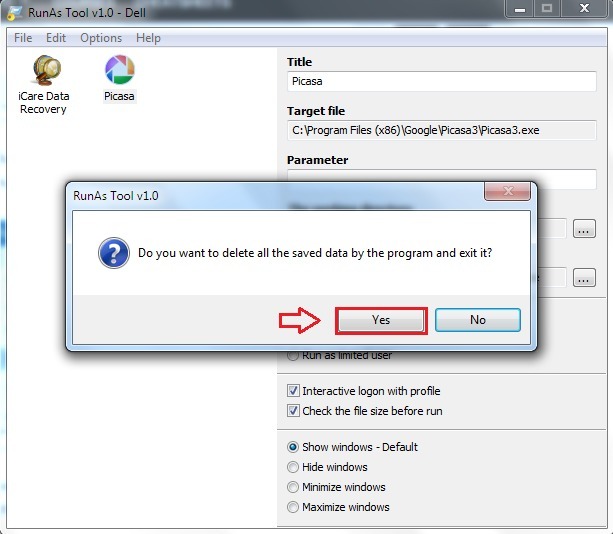
당신 준비 다 됐어요. 이제 친구 나 형제 자매가 관리자 암호를 몰라도 관리자 계정으로 만 액세스 할 수있는 프로그램을 쉽게 실행할 수 있습니다. 오늘 바로이 간단한 트릭을 시도해보십시오. 기사가 유용하기를 바랍니다.


